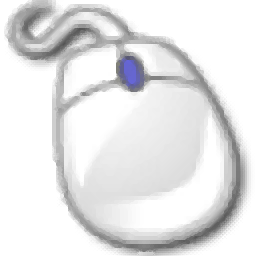
Mouse Speed Switcher(鼠标速度切换软件)
v3.4.6 官方版- 软件大小:1.87 MB
- 软件语言:英文
- 更新时间:2023-05-05
- 软件类型:国外软件 / 键盘鼠标
- 运行环境:WinXP, Win7, Win8, Win10, WinAll
- 软件授权:免费软件
- 官方主页:https://www.gphotoshow.com/
- 软件等级 :
- 介绍说明
- 下载地址
- 精品推荐
- 相关软件
- 网友评论
Mouse Speed
Switcher可以帮助用户调整鼠标的速度,如果觉得当前的鼠标速度不适合自己办公就可以在软件界面配置多种速度调整方案,方便以后在不同的场景下切换鼠标方案,例如可以设置玩游戏的速度,可以设置鼠标办公的速度,可以设置蓝牙鼠标的速度,可以设置UBS鼠标的速度,软件界面提供十个鼠标方案,您可以手动配置第一、第二个方案,也可以快速启用官方推荐的其他方案使用,让您的鼠标更加灵活,提高指针精度,需要就可以下载使用!
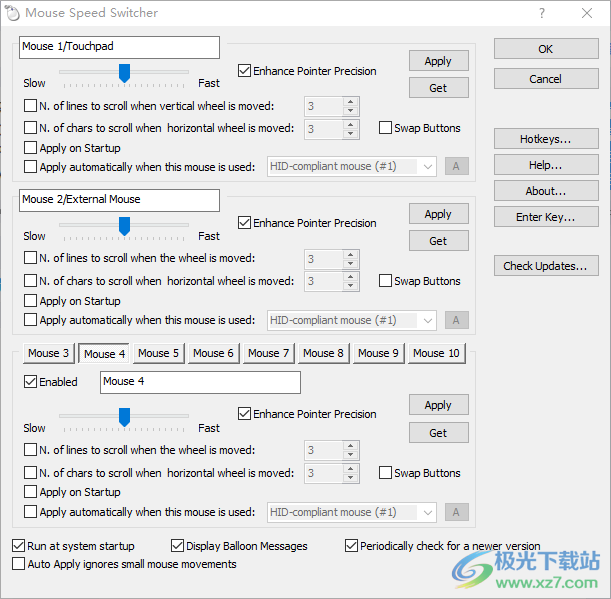
软件功能
轻松快速地切换鼠标设置!
您希望外接鼠标的速度与触摸板的速度不同吗?
鼠标速度切换器可让您快速轻松地切换多达 10(十!)组鼠标设置。这对于在使用触摸板和外部鼠标之间切换但希望每个设备具有不同指针速度/灵敏度的笔记本电脑用户来说是理想的选择。
10 个设置中的每一个都可以分配给特定的鼠标,并在移动鼠标时自动激活,也可以使用热键或系统托盘栏中的菜单手动激活。
鼠标速度切换器可以在您移动鼠标后立即自动切换设置!
只需将所有设备(鼠标/触摸板)连接到计算机并使用您喜欢的设置配置程序,然后鼠标速度切换器将在移动其中一个配置的鼠标时自动应用适当的设置。
从 v3.4.4 开始,鼠标速度切换器应该能够自动检测精确触摸板,但某些设置可能不起作用,因为通常这种触摸板不会模拟鼠标,并且 Windows 没有特定的 API 来处理它。
鼠标速度切换器可以免费使用,但有一些限制。15 天后,自动切换功能将被禁用,某些设置将不会更改。通过注册您自己的副本,您将收到一个许可证密钥,该密钥启用所有功能并删除所有提醒消息
软件特色
1、Mouse Speed Switcher提供鼠标设置功能,可以在软件自由调整速度
2、直接在软件界面Mouse 1/Touchpad方案中调整速度
3、可以通过调整鼠标速度提升指针精度
4、可以在软件配置多个方案,可以设置垂直滚轮移动时要滚动的行数
5、可以在软件调整移动水平滚轮时要滚动的字符数,界面的选项都是可以自己设置的
使用说明
1、将软件安装到电脑,点击下一步就可以直接安装
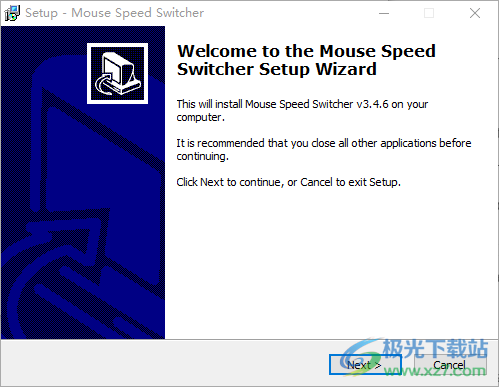
2、打开软件就可以在软件界面点击help查看官方提供的教程内容
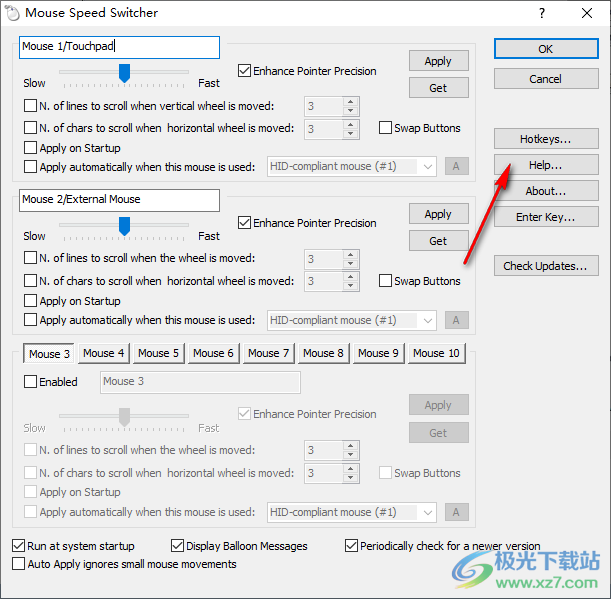
3、软件界面有很多设置内容,如果你看懂英文就可以在软件界面开始调整鼠标速度

4、缓慢的、快速的
滚轮移动时要滚动的行数:3.
当水平轮移动时,要scrol的字符数:3.
启动时应用
使用此鼠标时自动应用:
HID兼容鼠标(#1)
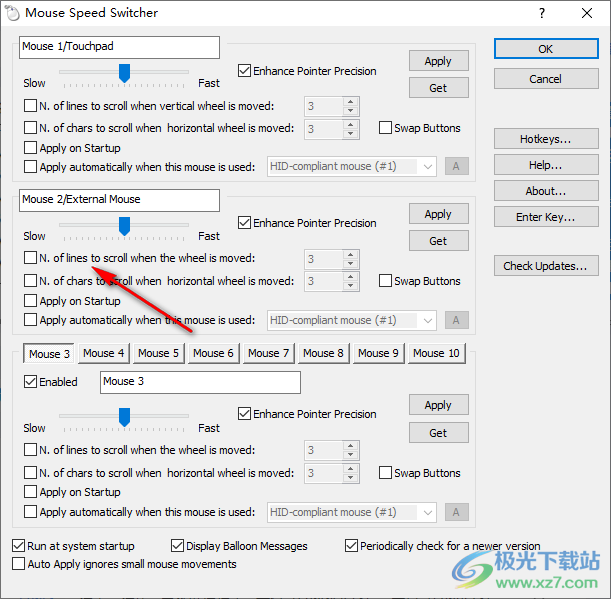
5、软件界面有很多鼠标速度设置方案,您可以在这里手动选择一个模式使用
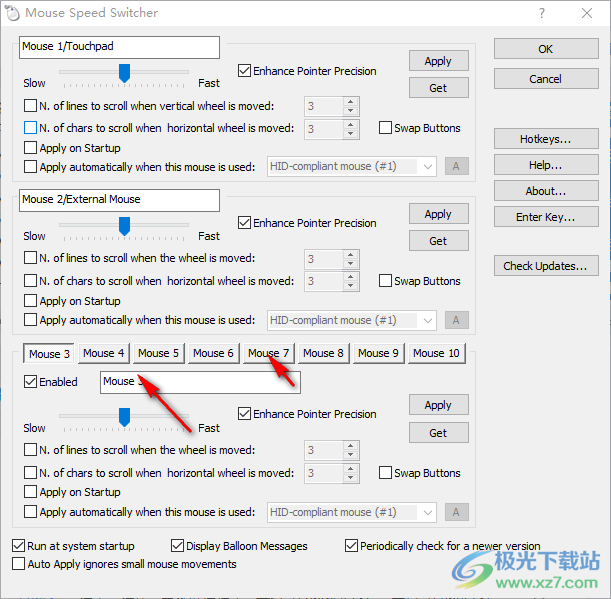
6、勾选Enabled,点击Apply就可以使用当前模式
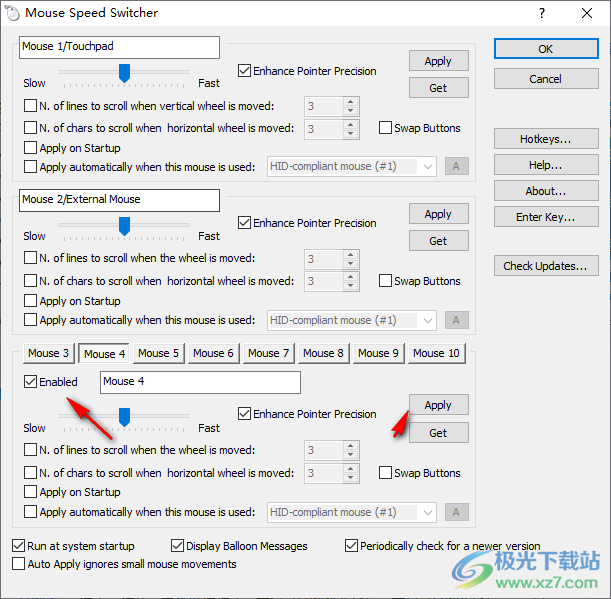
7、开关设置:
1.鼠标1/触摸板:
2.鼠标2/外部鼠标:
3.鼠标3:
4.鼠标4:
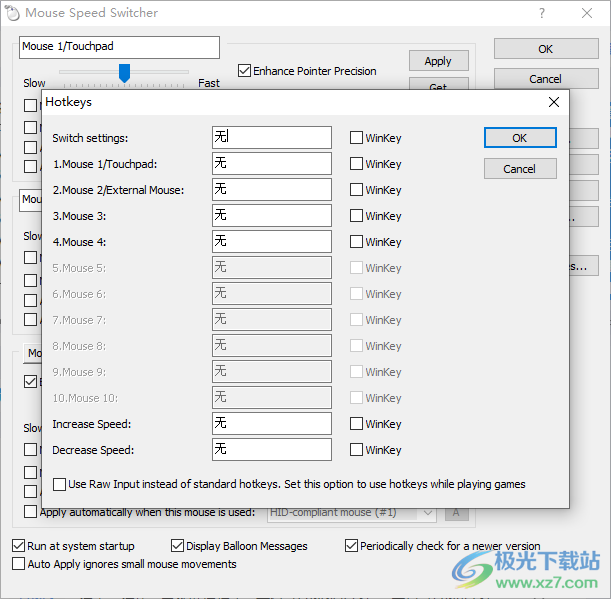
8、底部的四个选项
在系统启动时运行
显示引出序号消息
定期检查更新的版本
“自动应用”忽略鼠标的小移动
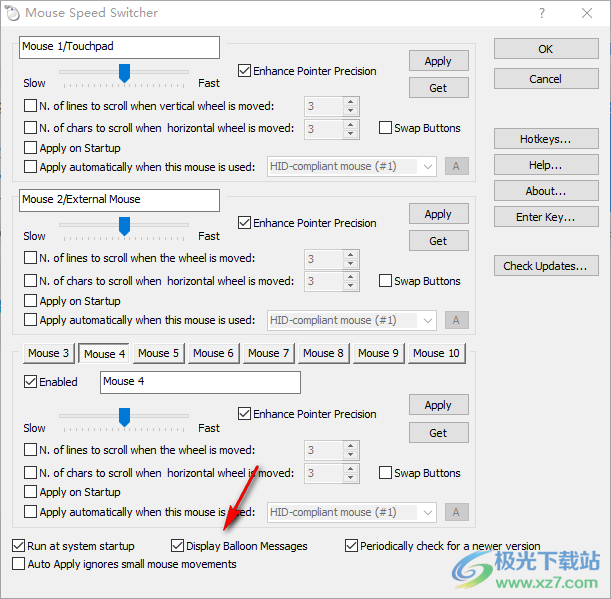
官方教程
介绍
鼠标速度切换器是一个简单的实用程序,可让您快速切换多达 5 组鼠标设置。每组都可以分配给特定的鼠标,并在移动鼠标时自动激活,也可以使用热键或系统托盘栏中的菜单手动激活。
如何使用鼠标速度切换器
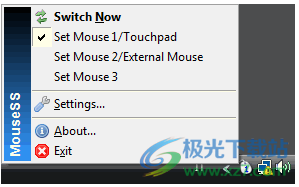
1、如果鼠标速度切换器未运行,请使用安装程序创建的快捷方式之一启动它,则它们位于您的桌面或 Windows 开始菜单中。启动鼠标SS后,您可以配置其选项,右键单击系统托盘中的鼠标速度切换器图标,然后选择“设置...”
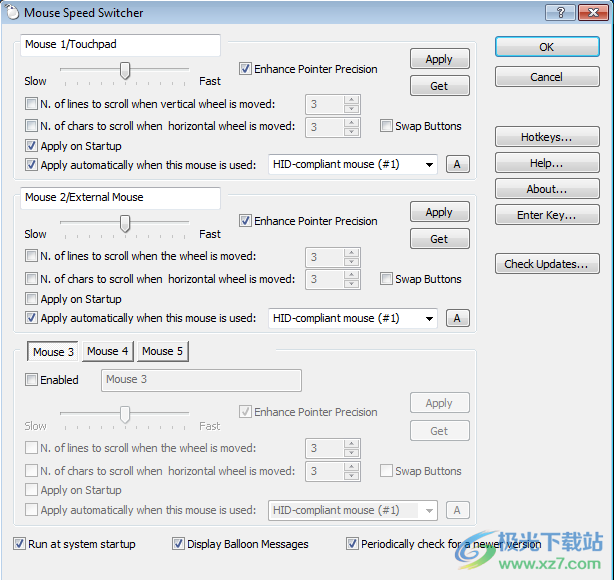
2、将默认设备名称替换为您选择的名称。
3、将“触摸板”和“外部鼠标”的滑块移动到所需的速度,如果您有 2 台以上的设备,您可以启用和配置鼠标 3、4 和 5。
4、如果需要,您可以为每个鼠标选择鼠标滚轮配置并交换鼠标按钮。
5、如果您希望在计算机启动时使用特定设置,请勾选一个(且仅一个)鼠标设置的“启动时应用”选项
6、如果您希望在使用特定鼠标时自动更改设置,请勾选选项“使用此鼠标时自动应用”,然后选择一个设备,因为通常很难理解哪个 HID 设备是正确的,只需使用您要配置的设备并单击按钮“A”, 鼠标SS将自动设置您正在使用的鼠标
7、(可选)配置热键以使用组合键更改设置。
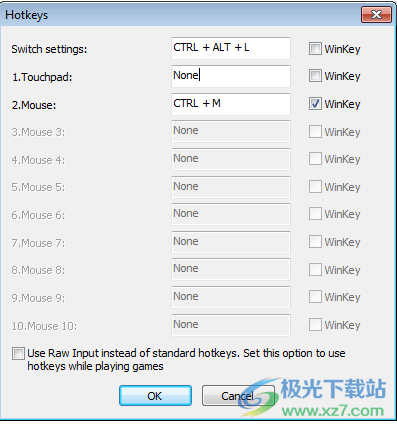
如果您打算在全屏游戏中使用 MouseSS 热键,请尝试启用“使用原始输入而不是标准热键”选项,有时此选项是必需的,因为全屏游戏可以独占控制键盘和鼠标。
8、鼠标速度切换器已准备就绪!点击 确定 并享受 !
设置
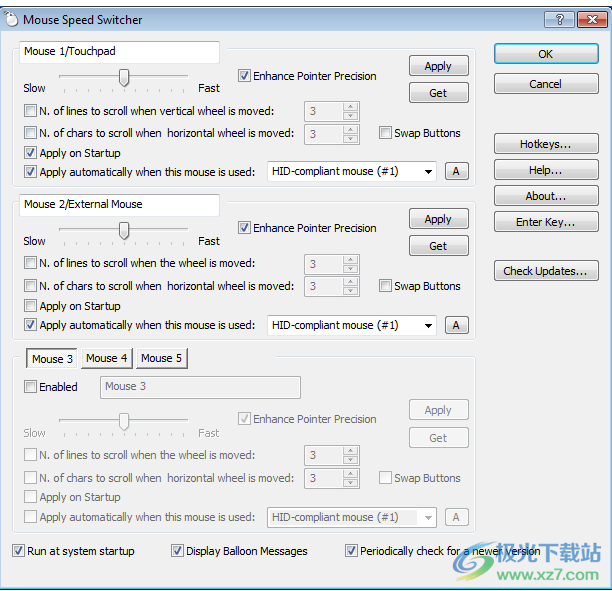
这是主配置窗口,在这里您可以找到 5 组选项,前 2 组始终启用,而设置 3、4 和 5 必须仅在需要时启用。此外,必须通过单击其按钮来选择设置 3、4 和 5,这意味着如果您希望配置鼠标 4,则需要单击标有“鼠标 4”的按钮
滑块和“增强指针精度”:这些设置控制鼠标指针速度,它们与窗口控制面板相同。要阅读当前窗口设置,请单击“获取”按钮,要检查当前设置,请单击“应用”"
N. 移动滚轮时要滚动的行数:勾选此选项可为垂直滚轮设置特定值,默认值为 3。该值是要滚动鼠标滚轮一个缺口的行数。输入 0 可每次滚动一个屏幕。
移动水平滚轮时要滚动的字符数:勾选此选项可为水平滚轮设置特定值,默认值为 3。该值是要滚动鼠标滚轮一个凹口的字符数。
交换按钮:勾选此选项时,左右按钮被交换
启动时应用:选中此选项后,此设置将在 MouseSS 启动时自动应用
使用此鼠标时自动应用:选中该选项后,移动指定鼠标时会自动应用此设置。您必须从右侧的列表中选择设备。如果您不确定哪个是正确的设备,只需开始使用您要设置的设备,然后单击“A”按钮,MouseSS 将自动选择您正在使用的设备。例如,如果您希望配置触摸板,请使用触摸板移动指针,然后单击“A”按钮。注意:为了检测设备,您需要在单击“A”按钮之前移动鼠标指针,否则MouseSS可能无法正确检测到该设备。
命令行
鼠标速度切换器接受一些命令行参数:
/C:打开配置窗口
/E:切换设置然后退出
/1,/2,/3,/4,/5 :设置指定的设置并退出。例如,/2 加载集 #2 然后退出。
/Q:关闭已在运行的鼠标速度切换器实例
/D:x :在启动前等待 x 毫秒(例如 /D:1000 等待一秒)
更新日志
第3.4.6-2022年6月9日
新增:在“关于”窗口中添加一个按钮以删除注册密钥
v.3.4.5-2021 12月10日
新增:增加/降低鼠标速度的热键现在将速度从2改为1,从而实现更精确的拼写控制
v.3.4.4-2021 6月8日
修复:实现了一个自动检测Precision触摸板的变通方法。
无论如何,精确触摸板是由窗口以不同于鼠标的方式处理的,有些设置可能不起作用
下载地址
- Pc版
Mouse Speed Switcher(鼠标速度切换软件) v3.4.6 官方版
本类排名
- 1 键盘连点器pc版v3.5 官方版
- 2 kling(键盘按键显示)v1.4 免费版
- 3 自动按键(按键辅助工具)v4.3 免费绿色版
- 4 Keyman(虚拟键盘)v17.0.325 官方版
- 5 dd虚拟键盘虚拟鼠标官方版v4.3.1.18 电脑版
- 6 X-Mouse Button Control(鼠标按键设置)v2.18.8 中文版
- 7 JitBit Macro Recorder(键盘鼠标动作录制)v5.8.0.0 中文绿色版
- 8 优点点智能鼠标驱动v4.0.0.7 官方版
- 9 小小阿狸定时点击器v1.3 绿色免费版
- 10 Auto Macro Recorder(鼠标宏脚本录制器)v4.6.2.8 免费版
本类推荐
装机必备
换一批- 聊天
- qq电脑版
- 微信电脑版
- yy语音
- skype
- 视频
- 腾讯视频
- 爱奇艺
- 优酷视频
- 芒果tv
- 剪辑
- 爱剪辑
- 剪映
- 会声会影
- adobe premiere
- 音乐
- qq音乐
- 网易云音乐
- 酷狗音乐
- 酷我音乐
- 浏览器
- 360浏览器
- 谷歌浏览器
- 火狐浏览器
- ie浏览器
- 办公
- 钉钉
- 企业微信
- wps
- office
- 输入法
- 搜狗输入法
- qq输入法
- 五笔输入法
- 讯飞输入法
- 压缩
- 360压缩
- winrar
- winzip
- 7z解压软件
- 翻译
- 谷歌翻译
- 百度翻译
- 金山翻译
- 英译汉软件
- 杀毒
- 360杀毒
- 360安全卫士
- 火绒软件
- 腾讯电脑管家
- p图
- 美图秀秀
- photoshop
- 光影魔术手
- lightroom
- 编程
- python
- c语言软件
- java开发工具
- vc6.0
- 网盘
- 百度网盘
- 阿里云盘
- 115网盘
- 天翼云盘
- 下载
- 迅雷
- qq旋风
- 电驴
- utorrent
- 证券
- 华泰证券
- 广发证券
- 方正证券
- 西南证券
- 邮箱
- qq邮箱
- outlook
- 阿里邮箱
- icloud
- 驱动
- 驱动精灵
- 驱动人生
- 网卡驱动
- 打印机驱动
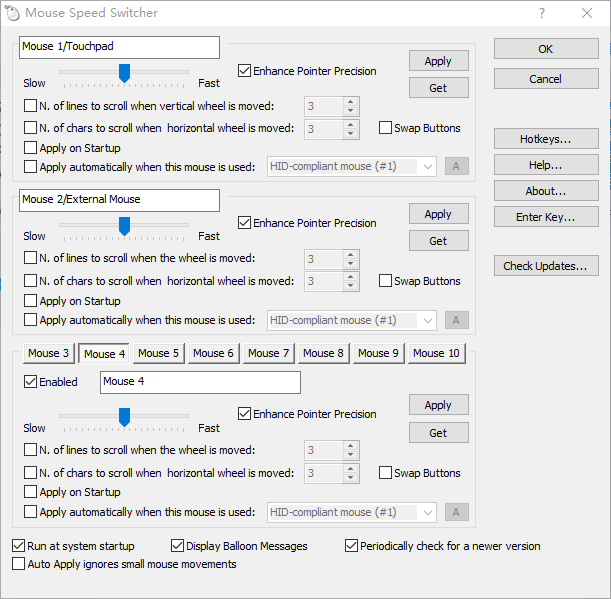

































网友评论